

Av Gina Barrow, senast uppdaterad: August 4, 2017
"Hur kan jag återhämta mig raderade WhatsApp-bilagor på en Android telefon?
Jag raderade av misstag en viktig fil som skickats till mig av min kollega i WhatsApp. När jag försökte öppna konversationstråden och ladda ner nämnda fil igen, är den inte längre tillgänglig och existerar inte. Jag kontaktade min kollega och bad honom skicka den igen; han tog också bort bilagan efter att ha skickat till mig. Skulle du kunna hjälpa mig?"
Som du vet frågar många människor "Hur kan jag återställa raderade filer från WhatsApp?" eller "Kan jag få tillbaka raderade meddelanden på WhatsApp utan säkerhetskopiering?". WhatsApp blir en del av vårt liv.
Del 1. Strö Mer om WhatsAppDel 2. Gör säkerhetskopior till Google Drive eller e-post för återställning av WhatsApp-meddelandenDel 3. Videoguide: Hur man hämtar Whatsapp-bilagor och meddelanden på AndroidDel 4. Hur man återställer borttagna WhatsApp-bilagor och meddelandenDel 5. Rekommendationer
WhatsApp har vunnit popularitet över hela världen som en av de bästa apparna för snabbmeddelanden som någonsin skapats. Den kan ha ett enkelt gränssnitt som gör det enkelt att använda, speciellt för användare i alla åldrar. WhatsApp har tjänat 1.2 miljarder användare från och med 2017 och det erbjuder inte bara umgänge med vänner och kollegor utan även till företag och andra företag.
På grund av detta upplever många användare också vissa tekniska detaljer med appen. Det vanligaste problemet som rapporteras är att återställa raderade filer. Eftersom WhatsApp inte lagrar våra meddelanden eftersom de tillhandahåller end-to-end-kryptering i en tvåvägskonversation, kan de inte lagra dessa meddelanden på sin server.
Det mesta de kan erbjuda är att du sparar din konversations- eller chatthistorik baserat på din telefons märke och modell och det enda sättet att spara dina meddelanden och mediefiler är att du har en enhetsspecifik säkerhetskopia.
När det kommer till Android har den flexibla alternativ för dig att spara din chatthistorik genom att säkerhetskopiera dina meddelanden och bilagor med Google Drive.
Men när du använder Google Drive som säkerhetskopieringsalternativ, kommer de tidigare säkerhetskopiorna att skrivas över i samma ögonblick som du skapar en ny säkerhetskopia. Du måste använda mycket bra och pålitlig återställningsprogram från tredje part för att återställa raderade WhatsApp-meddelanden på Android enheter som var borta efter en tid.

Att återhämta sig raderade WhatsApp-bilagor på Android är ganska enkelt när du använder FoneDog Android Data Recovery. Men naturligtvis, för att undvika att ta risker för mer dataförlust i framtiden, kan du dra nytta av säkerhetskopieringsalternativen från WhatsApp.
Detta är genom att använda Google Drive för att lagra dina meddelanden och mediefiler. Att använda Google Drive som din backup, följ dessa steg:
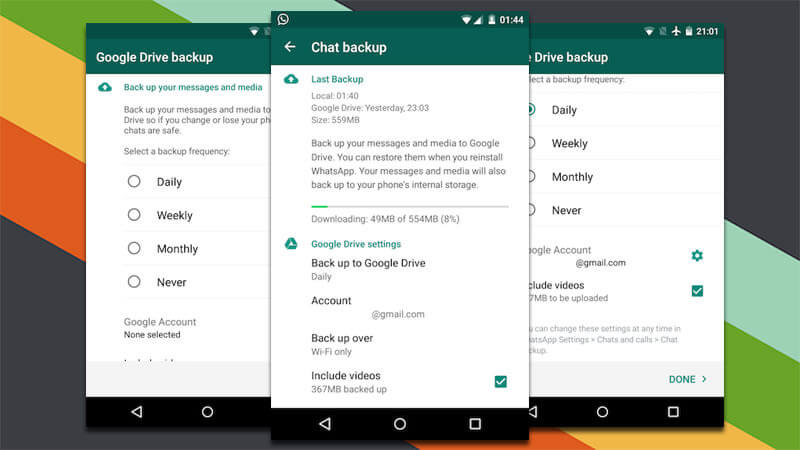
Obs: Första gången du använder Google Drive-säkerhetskopian tar ett tag att slutföra, så du är bättre förberedd och anslut din telefon till en strömkälla för att undvika avbrott.
För att undvika dataförlust i framtiden kan du också prova att skicka din WhatsApp-chatthistorik till din e-post eller till din väns. Detta är mycket bättre för att undvika ytterligare frustrationer, särskilt om du har att göra med mycket viktiga samtal och bilagor.
För att mejla dina WhatsApp-chattar
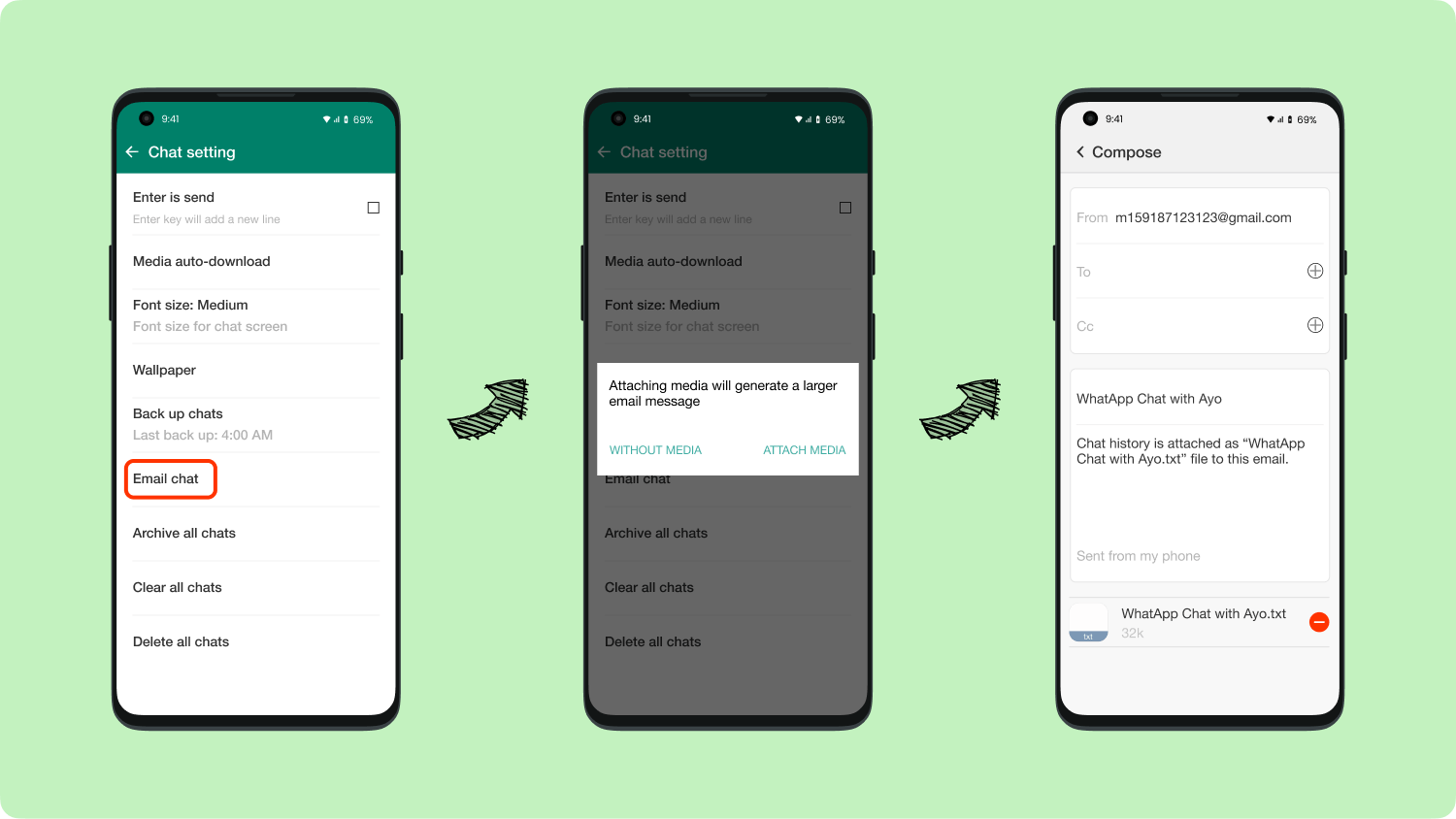
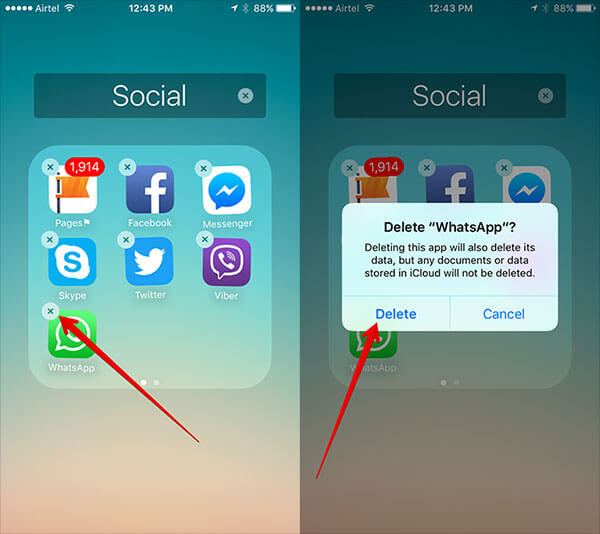
Obs: När du skickar en kopia av din WhatsApp-konversation och bilagor får du skicka så mycket som 10,000 XNUMX meddelanden eller baserat på e-postens maximala tillåtna storlek.
Alla mediefiler som skickas via WhatsApp som bilagor sparas endast på de enheter som används. Så bara avsändaren och mottagaren kan bara spara filerna.
Det finns dock fortfarande möjliga sätt att återställa raderade WhatsApp-bilagor och meddelanden på Android genom att använda FoneDog Android Data Recovery.
Denna programvara tillhandahåller lösningar för alla komplexa återställningssituationer i nästan alla Android-enheter. FoneDog Android Data Recovery har följande funktioner:
Redan intresserad? FoneDog Android Data Recovery är så enkel att använda. Du kan hänvisa till de enkla stegen nedan:
Gratis nedladdning Gratis nedladdning
Här är stegen för att återställa raderad PDF från Android:
Ladda ner, installera och starta programmet Android Data Recovery Free Test av FoneDog. Först måste du gå online och ladda ner programmet. Installera sedan programvaran genom att följa de givna guiderna på skärmen.
Efter din lyckade installation, kör och starta FoneDog Android Data Recovery och klicka på Dataåtervinning under Fler verktyg.
Gratis nedladdningGratis nedladdning

Med en USB-kabel måste du ansluta telefonen till datorn för att starta återställningen för raderade WhatsApp-bilagor på Android. Din telefon kommer att uppmana dig att tillåta USB-felsökning för att fortsätta med processen.
USB-felsökning på Android skapar en direkt anslutning mellan din Android-telefon och datorn och förbereder den mobila enheten för åtgärder på djupare nivå.
För senaste Android-version 4.2 och högre

För Android-versioner som körs på 4.1 och lägre
Nu när du framgångsrikt har aktiverat USB-felsökning klickar du OK att fortsätta.

I nästa fönster kommer du att bli ombedd att välja vilka typer av filer som ska återställas. Härifrån kan du markera rutan för WhatsApp-meddelanden och bilagor och klicka Nästa.
Du kan klicka på guiden: Hur man återställer WhatsApp-meddelanden efter att ha tagit bort konto.

FoneDog Android Data Recovery kommer att starta enhetsskanningen där den kommer att be om superanvändaråtkomst.
Du kan tillåta/bevilja/auktorisera programvaran att fortsätta genomsökningen för att återställa raderade WhatsApp-bilagor på en Android telefon.

När hela Android-enheten skannades, kommer alla resultat att visas på vänster sida av programskärmen där det låter dig gå över varje återställt objekt och låter dig välja enskilda filer att ladda ner genom att helt enkelt markera rutorna bredvid de önskade filerna.
Klicka på Recover för att spara filerna i en mapp på skrivbordet. Du kan klicka på "Öppna mapp” efter att nedladdningen är klar så att du kan se alla återställda objekt.
Processen är så enkel och snabb. Det finns inget behov av en expert för att göra jobbet åt dig. Allt som krävs är att ha mjukvara som FoneDog Android Data Recovery.

Stegen ovan tillämpas också för återställning av meddelanden. Klicka här och se guiden.
Gratis nedladdning Gratis nedladdning
I den här generationen av sociala medier och snabbmeddelanden är det lätt att arbeta sig igenom komplexa situationer när du är ikapp. Precis som att återhämta sig raderade WhatsApp-bilagor på Android, är det nu mycket möjligt att återställa dem utan att behöva bli expert eller ta med telefonen till en tekniker.
Du kan återställa raderade WhatsApp-meddelanden på Android eller återställa raderade telefonnummer från WhatsApp.
Du kan bara ladda ner FoneDog Android Data Recovery och du är säker. Du kan också ha ett alternativ att skapa en säkerhetskopia manuellt eller genom att använda Google Drive så att du kan spara en kopia av dina viktiga chattar och mediefiler i framtiden.
FoneDog kan till och med återställa 1 år gamla WhatsApp-meddelanden utan säkerhetskopiering.
Dessutom kan vår webbplats förse dig med återställningsprogramvaran du letar efter, vår är säkerligen bättre än deras och den kommer säkert att hjälpa dig att hämta dina viktiga data som meddelanden, bilder, videor och så vidare.
Lämna en kommentar
Kommentar
Android Data Recovery
Återställ raderade filer från Android-telefoner eller surfplattor.
Gratis nedladdning Gratis nedladdningHeta artiklar
/
INTRESSANTTRÅKIG
/
ENKELSVÅR
Tack! Här är dina val:
Utmärkt
Betyg: 4.7 / 5 (baserat på 60 betyg)